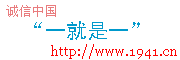|
[组图]怎么使用iCloud照片流,iphone照片自动同步到Windows系统 |
★★★ |
| 怎么使用iCloud照片流,iphone照片自动同步到Windows系统 |
|
| 作者:威锋网 文章来源:威锋网 更新时间:2012-4-24 21:46:33
|
|
|
|
【声明:转载此信息在于传递更多信息,其内容表达的观点并不代表本站立场,由这些信息所产生的一切后果本站不负任何责任。如果您对本信息有什么意见,欢迎和本站联系,谢谢!】http://CiDu.Net
广告载入中...
首先要赞iCloud这一强大的功能,不想使用数据线把照片拷到我电脑里,蓦然回首,忽探索发现IOS系统有这个最强大的iCloud功能!
自从我安装了iCloud客户端,我的照片都直接通过无线传输到电脑里面了哦,对于我来说:简直是太方便了!神一样的开发!
接下来说明步骤:
1、首先我们去APPLE官网下载 iCloud 控制面板 - 适用于Windows 系统
下载链接:http://support.apple.com/kb/DL1455?viewlocale=zh_CN

2、下载完成之后按照提示安装即可,此安装程序不会在桌面显示快捷方式,我们可在控制面板调出“iCoud”

3、安装iCloud 控制面板时,系统会提示设置上传和下载文件夹路径。(XMW)
上传文件夹:如果我们电脑中其他照片想同步到手机,把照片复制到上传文件夹即可,然后到相薄中照片流中查看。(XMW)
下载文件夹:开启照片流的前提下,相册中的照片会借助无线网络自动同步到电脑中,然后到电脑中设置的下载文件夹查看。(XMW)



4、如果想借助iCloud实现同步到Windows功能,必须再拍照之前打开照片流功能,如果之前拍的照片没开照片流,安装成功之后是不会同步到电脑中的哦~

广告载入中...
声明:以上信息资料大都是网上搜集而来,版权归作者,如有版权问题请留言告知我将马上改正。
文中所提到的各种观点只是原文观点,各种说法未经一一确认。并不代表本站认可此观点!!
|
| 资讯录入:admin 责任编辑:admin |
|
上一篇资讯: iphone4怎么上网?苹果iphone4上网设置教程
下一篇资讯: iphone4和iphone4s区别 哪个好 |
| 【字体:小 大】【发表评论】【加入收藏】【告诉好友】【打印此文】【关闭窗口】 |


 网友评论:(只显示最新10条。评论内容只代表网友观点,与本站立场无关!)
网友评论:(只显示最新10条。评论内容只代表网友观点,与本站立场无关!)